
1 میتود: الټرایسو
الټراسیوو د لرې کولو وړ ډرایو سره د کار کولو لپاره ډیری وسیلې وړاندې کوي. د دې برنامې سره تاسو کولی شئ په ISO او IMA فارمونو کې د فلش ډرایو عکس رامینځته کړئ.
- تړلي رسنۍ په "محفوتي" بلاک کې ومومئ او دا په خالي ساحه کې واچوئ او د فایلونو ښودلو لپاره ډیزاین شوي. د معلوماتو لیږد ته رضایت ورکړئ.
- د "ځان بارولو" مینو خلاص کړئ، "لاړ شئ" د فلاپي ډیسک / هارډ ډیسک "څخه د بوټ سکټورټ ایستل. د USB فلش ډرایو غوره کړئ، کلیک وکړئ "جوړ کړئ" کلیک وکړئ.
- د "ځان بارولو" برخه "خلاص کړئ،" خلاص بوټ فایل "غوره کړئ او په تیرو پراګراف کې استخراج ته لاره وټاکئ.
- "دوتنه" مینو ته لاړ شه، د "خوندي کولو" مشخص کړئ، د عکس نوم "وټاکئ او د فایل ډول" کالم فایلونه "غوره کړئ". وروسته لدې چې لنډ پروسې بشپړ شي، د بارولو فلش ډرایو ISU عکس به کارولو ته چمتو وي. د فایل اندازه په ډرایو کې زیرمه شوي ډیټا اندازې پورې اړه لري.
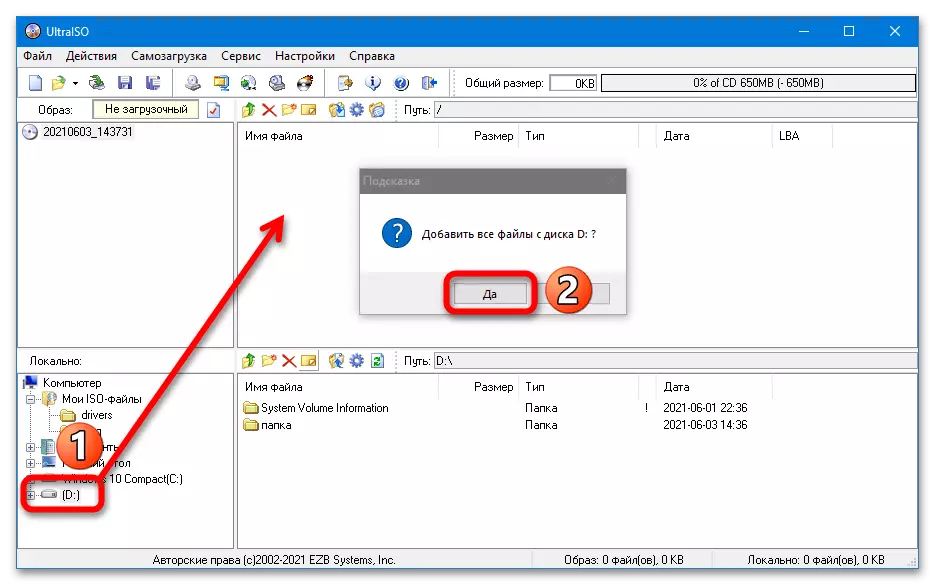
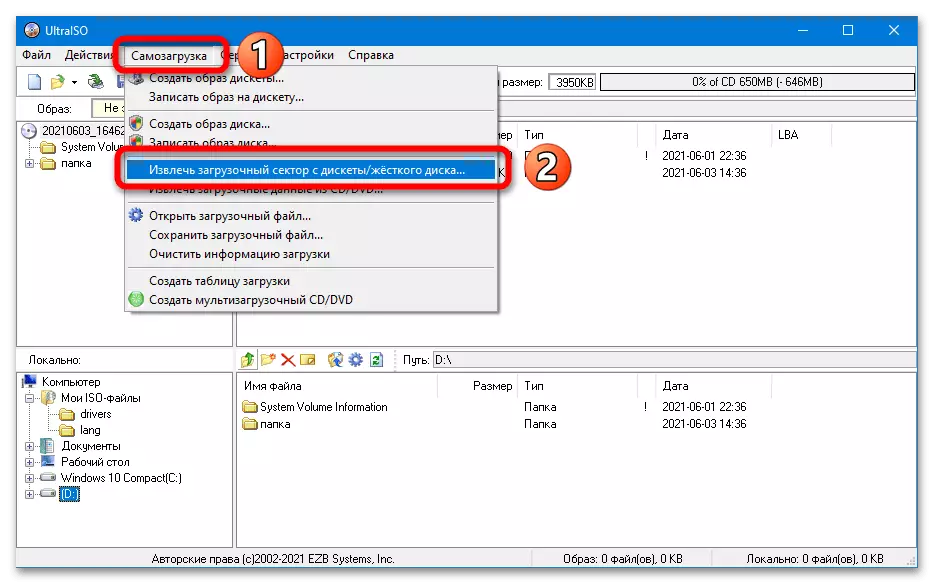
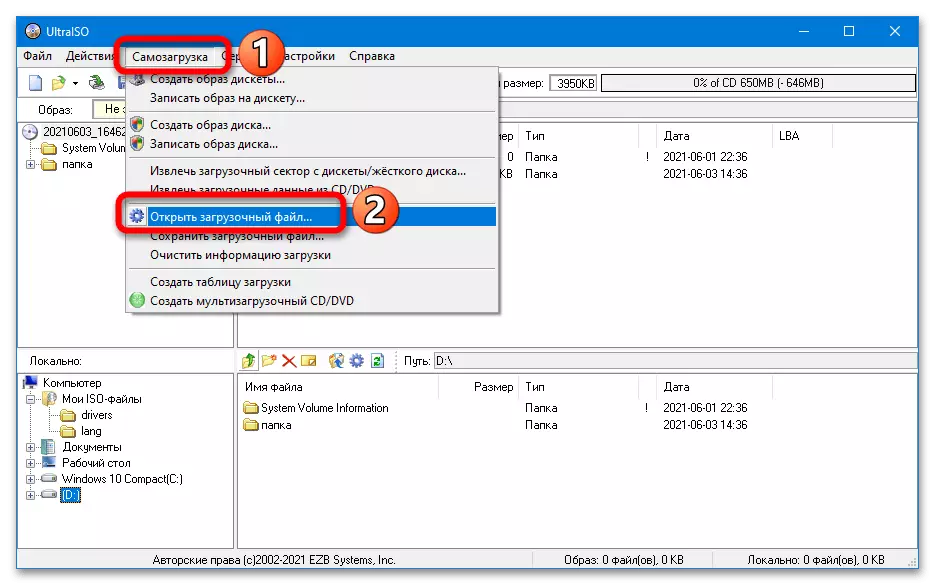
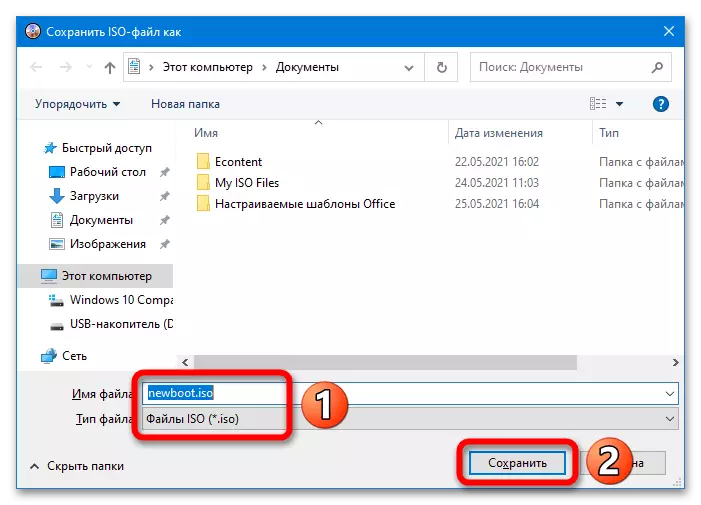
الټراساو تاسو ته اجازه درکوي چې د IMA ب format ه کې عکسونه رامینځته کړي - د دوی حجم تل د ډرایو اعظمي مقدار سره وي (په 16 GB کې د خالي فلش ډرایو عکس به 16 GB واخلي. د داسې فایل رامینځته کولو لپاره، تاسو اړتیا لرئ د عمل ساده ترتیب ترسره کړئ:
- د "ځان بارولو" کړی لاړ شئ او د "یوه هارډیسک د انځور جوړول" غورونه وټاکئ.
- د "ډیسک" لیست کې د USB فلش ډرایو غوره کړئ، د خوندي فضا ځای مشخص کړئ، کلیک وکړئ "کلیک وکړئ" کلیک وکړئ.
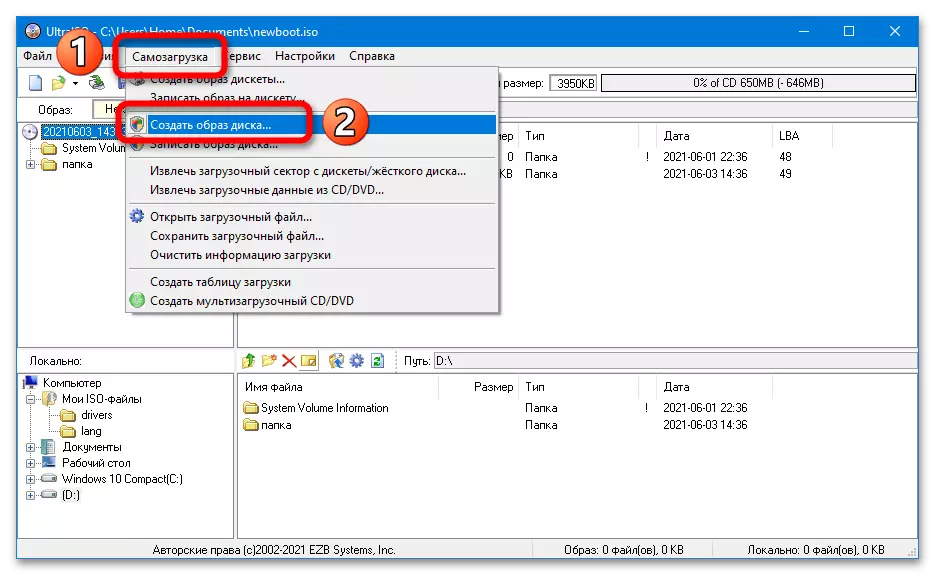

د IMA عکس یو ډول بیک اپ دی. په بل ډرایو کې د هغې د ثبت سره، مشکلات رامینځته کیدی شي. د ISO عکس پرته له ستونزو ثبت شوی دی.
که چیرې فلش ډرایو په کمپیوټر کې وصل وي د شته لیست کولو لیست کې نه ښودل کیږي، د مدیر حقونو سره الټرایسو باندې ښودل شوی.
2 میتود: د USB عکس وسیله
د USB عکس توکي یو بل وړیا وسیله ده چې له مخې یې تاسو کولی شئ ژر تر ژره د فلش ډرایو د ·ګ عکس (کاپي) رامینځته کړئ.
- د تړلي USB ډرایو روښانه کړئ، د "وسیله" حالت مشخص کړئ، د شاتړ ت button ۍ باندې کلیک وکړئ.
- د فایل نوم وټاکئ، د "عکس فایلونو" ډول وټاکئ، کلیک "کړئ. د وروستي عکس اندازه به د فلش ډرایو مجموعي حجم سره مساوي وي.
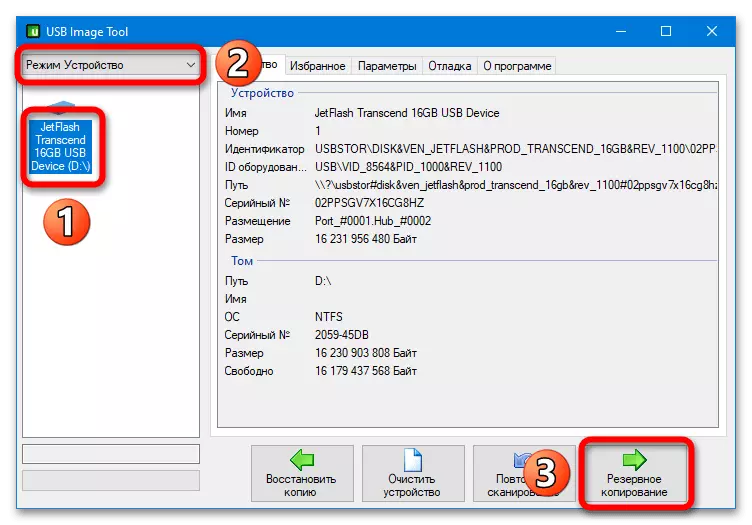
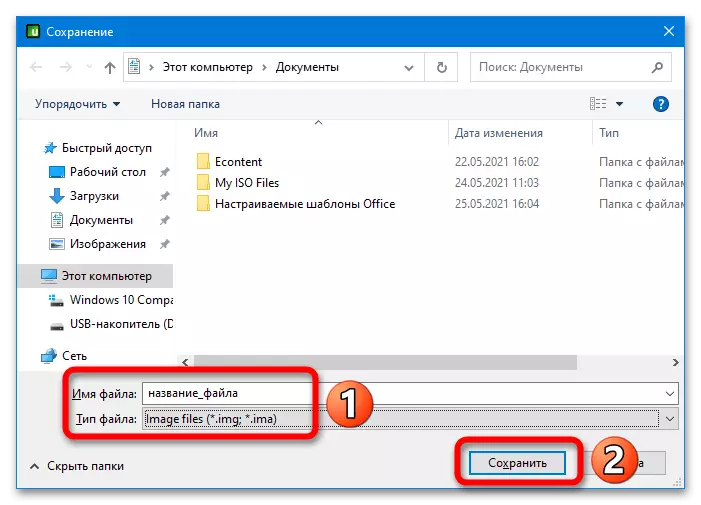
3 میتود: د پاس مارک لخوا عکس
د عکس کارول، تاسو کولی شئ د بن ب format ه کې د فلش ډرایو عکس رامینځته کړئ.
د موټر چلولو د بن عکس رامینځته کولو لپاره، تاسو اړتیا لرئ دا د "مرحله 1" بلاک کې نښه کړئ، د "مرحله 2" بلاک کې رامینځته کړئ، د "مرحله 2" بلاک کې رامینځته کړئ، په "مرحله 3 کې رامینځته کړئ" په "مرحله 3 کې خوندي کړئ د انځور جوړول "تڼی" "د بنديز، په کلیک" په "ګام 4" د بنديز.
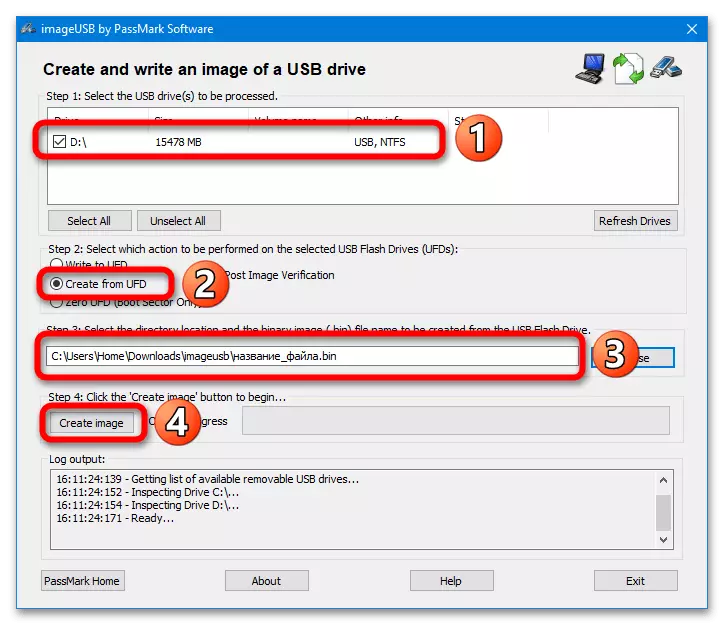
څلورم میتود: امګرابر
د عکس کښت یو ساده وسیله ده چې تاسو ته اجازه درکوي د ډیسکونو او بوټ USB عکسونه د ISO عکسونه رامینځته کړي.
- د فایل / پوښیو څخه "د عکس فایل جوړول" اختیار غوره کړئ.
- په "فولډر کې د لټون لپاره" د فولډر لپاره "'پلټل کلیک وکړئ، فلش ډرایو وټاکئ.
- پرمختللې برخې ته لاړ شئ او د بوټ کولو وړ ډیسک ټب خلاص کړئ. د استخراجي بوټ کولو عکس کالم کې، یو USB فلش ډرایو غوره کړئ، د خوندي کولو آیکون باندې کلیک وکړئ او هر ډول مناسب ځای وټاکئ. برنامه د بوټ ریکارډ لرې کوي.
- "د عکس بوټ وړ" فنکشن فعال کړئ، د "بوټ عکس" لاین کې په تیرو پراګراف کې رامینځته شوي فایل ته لاره وټاکئ. د فلش ډرایو څخه د بوټ عکس جوړولو پروسې پیل کولو لپاره ت button ۍ کېکاږئ.
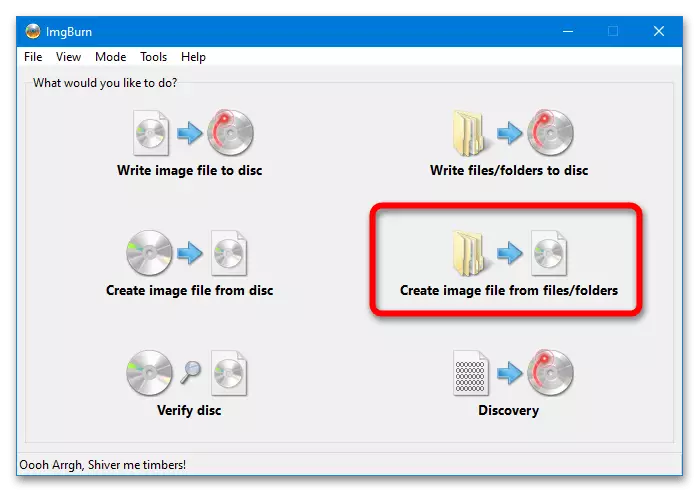
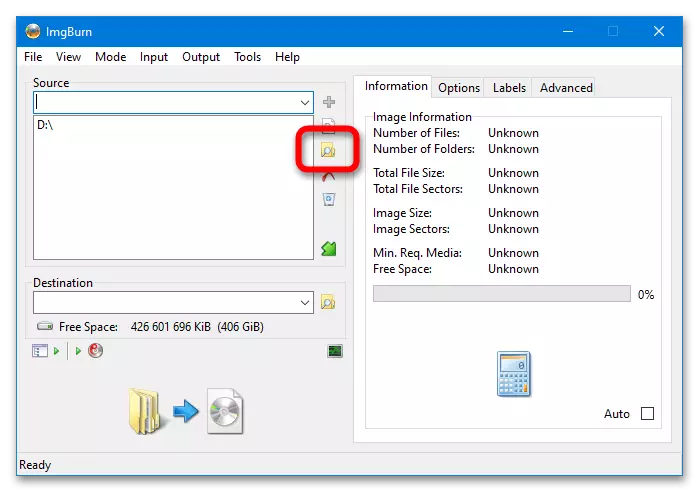
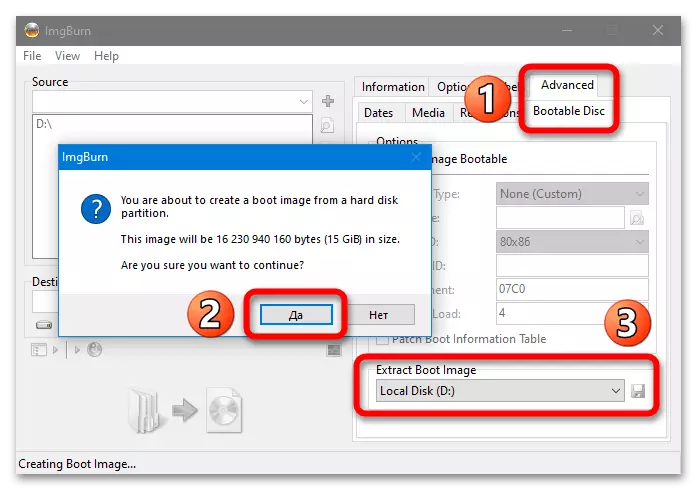
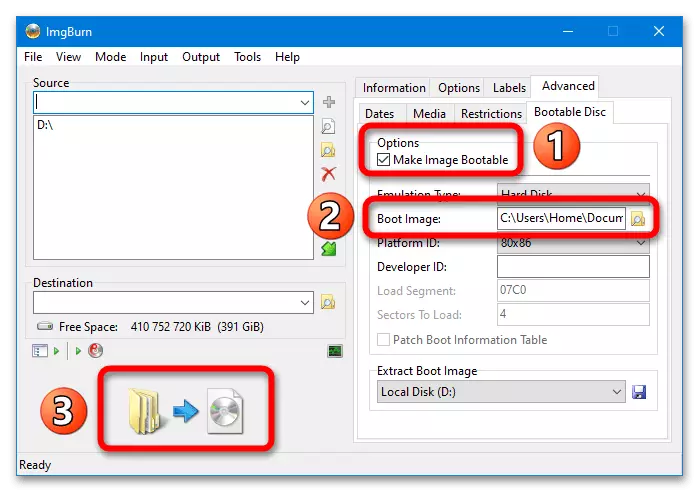
که چیرې زه د رامینځته شوي بوټ ریکارډ کارولو لپاره وړاندیز کیږي، نو تاسو اړتیا لرئ موافق یاست - څلورم توکي به په اوتومات ډول پلي شي.
